Проверка eCDN Майкрософт
Как узнать, что после настройки eCDN Майкрософт для моего клиента? Существует две main контрольных точек.
Перейдите на страницу видео для интеграции: трансляцию Teams, событие Ратуши, видео Viva Engage, видео стороннего партнера и т. д.
Важно!
Классическое приложение Teams не использует конфигурацию mDNS компьютера для получения локального IP-адреса. Таким образом, рекомендуется проверить интеграцию eCDN Майкрософт через браузер, в частности, если вы хотите проверить конфигурацию mDNS.
Дождитесь загрузки видео, а затем нажмите сочетания клавиш ALT+SHIFT+P, чтобы переключить наложение статистики eCDN Майкрософт. См. пример изображения ниже. Это ваша первая контрольная точка.
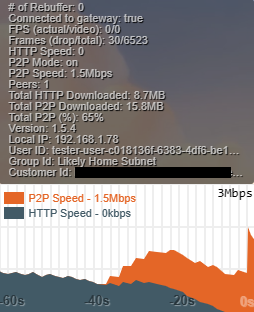
Наложение предоставляет статистику пиринга для личного сеанса просмотра и удобно для устранения неполадок. Здесь можно выполнить несколько важных проверок:
- Убедитесь, что IP-адрес средства просмотра виден. В противном случае может потребоваться отключить маскировку IP-адресов mDNS.
- Убедитесь, что идентификатор группы задан должным образом для сопоставления подсети.
Откройте другую вкладку браузера с тем же видеопотоком, чтобы увидеть трафик P2P между двумя вкладками, изображенными на графике оранжевым цветом.
Если не удается отобразить наложение статистики...
- При нажатии сочетания клавиш убедитесь, что видеокадр выбран или находится в фокусе.
- Проверьте интеграцию (TLE/Steam/Viva Engage/3p/etc.), чтобы убедиться, что она настроена правильно.
- Убедитесь, что вы соответствуете требованиям к сети.
- Дополнительные сведения см. на странице устранения неполадок.
Теперь, когда вы подтвердили, что средство просмотра может скачать и активировать пакет SDK microsoft eCDN, мы хотим проверить подключение пакета SDK к серверной части для передачи аналитических и общих метаданных сеанса.
Перейдите на панель мониторинга Аналитики , чтобы просмотреть заполнение данных о событиях.
Если данные событий не заполняются на панелях мониторинга аналитики, см. страницу Устранение неполадок с производительностью eCDN .